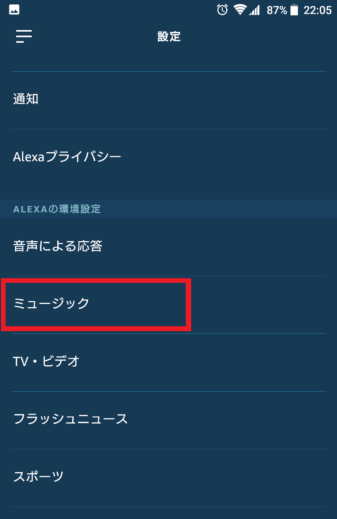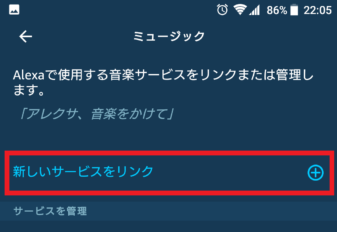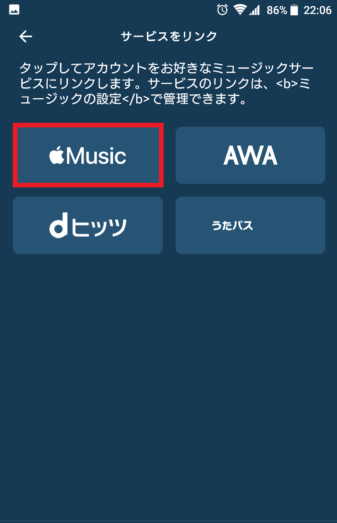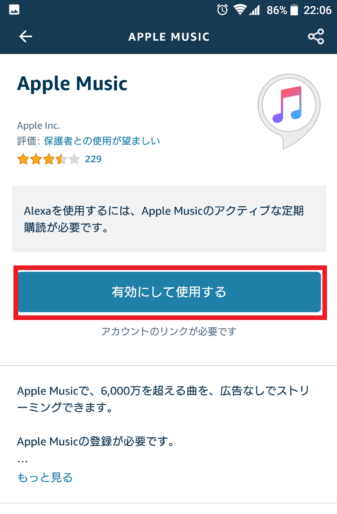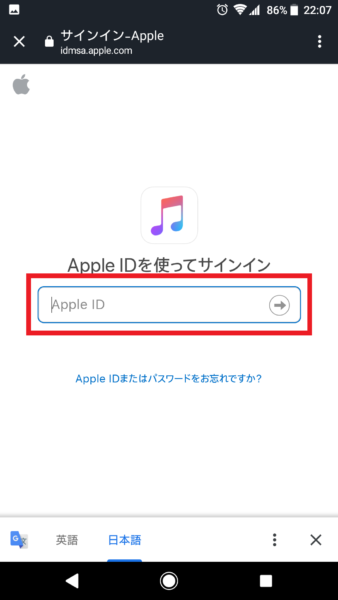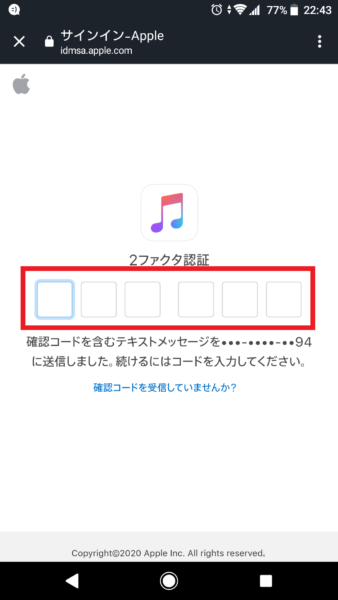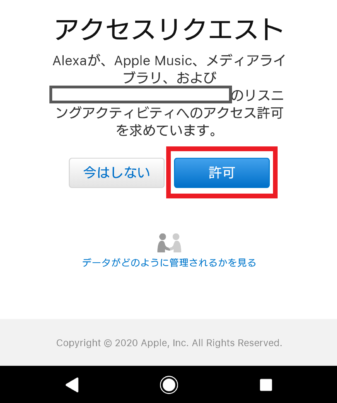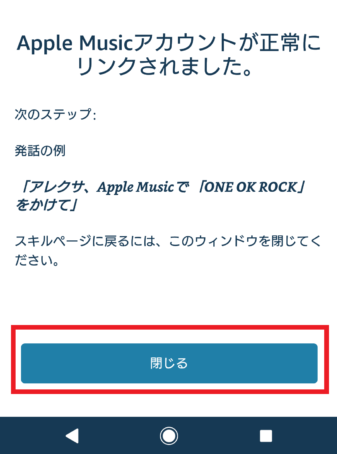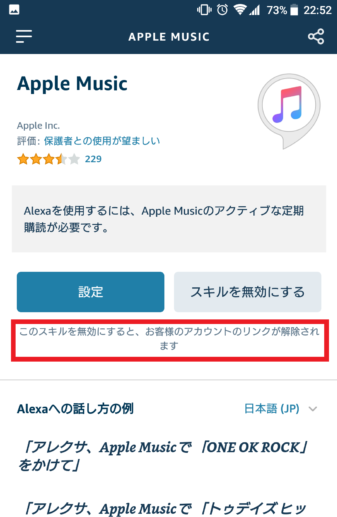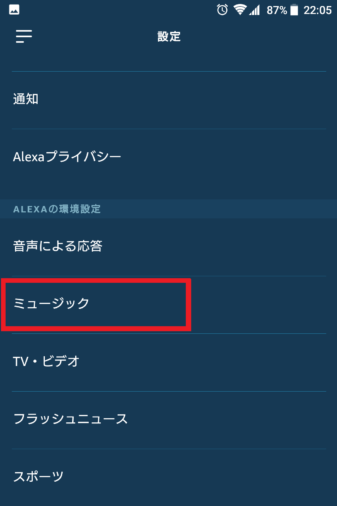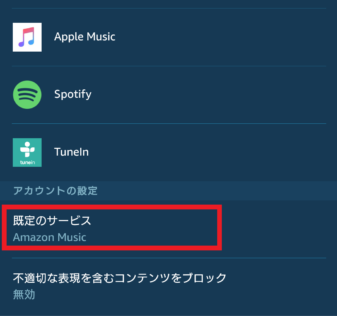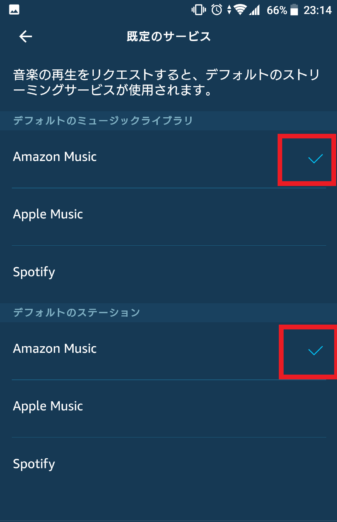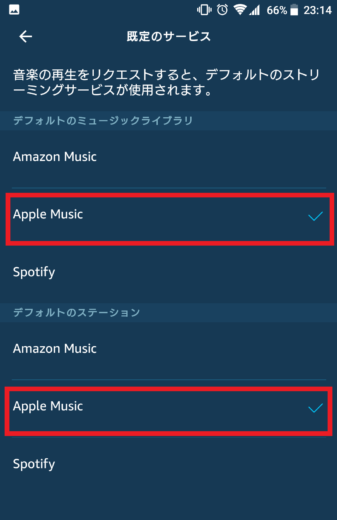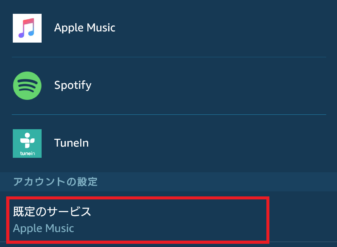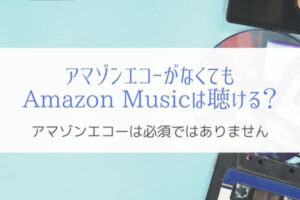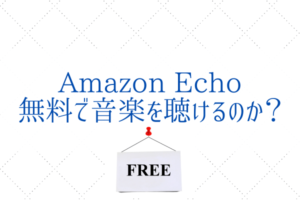「別の音楽配信サービスにはしたくない。。」
本記事ではこんな悩みを解決します。
こんばんは、ネロです。
日本のスマホユーザが使っている機種で一番多いのはiPhone。
そのiPhoneユーザが音楽配信サービスを使うなら同じApple社が提供するApple Musicでしょう。
これだけユーザ数が多いApple Music、Alexaではもちろん対応済み。
現在Apple Musicを使っているあなたなら、「アレクサ、~の音楽をかけて」とAmazon Echoに声を掛け音楽を聴けるようになります。
本記事ではAlexaでApple Musicサービスを使えるようにするための手順を最新の画像付きで解説します。
本記事を読めば、すぐにApple Musicの曲をアレクサで使えるようになりますよ。
それではご覧ください。
本記事を書いた人
Apple Music をAlexaで使えるようにする手順
Apple Music をAmazon Echoで聴けるようにするにはスマホのAlexaアプリを使います。
Amazon Echoをすでに使っている人ならセットアップ時に必ずインストールしているはず。
ここではAlexaアプリの設定手順を説明します。
- Alexaアプリのメニューから「設定」をタップします。
![Amazon EchoでApple Music]()
- 設定メニューから「ミュージック」をタップします。
![Amazon EchoでApple Music]()
- ミュージック設定ページにApple Musicを追加していきます。
「新しいサービスをリンク」をタップしてください。
![Amazon EchoでApple Music]()
- サービスのリンク画面が表示されますので、Apple Musicのアイコンをタップします。
![Amazon EchoでApple Music]()
- Apple Musicサービスを有効化してAlexaとリンクできるよう設定していきます。
「有効にして使用する」をタップしてください。
![Amazon EchoでApple Music]()
- Apple Musicへのサインインを求められます。
Apple ID・パスワードを入力して”→”マークをタップしてください。
![Amazon EchoでApple Music]()
- 2ファクタ認証画面に移ります。
2ファクタ認証とはIDとパスワード以外にもう一つ別の要素で認証を行うこと。
電話番号のショートメールに数値6桁の確認コードが送られてきますので入力してください。
6桁目を入力すると自動的に認証が始まります。
![Amazon EchoでApple Music]()
- Apple MusicからAlexaへのアクセスを許可する確認を求められます。
「許可」をタップしてください。
![Amazon EchoでApple Music]()
- 許可が完了すると”Alexaアカウントのリンクが完了した”メッセージが表示されます。
「閉じる」をタップしてください。
![Amazon EchoでApple Music]()
- Apple Musicスキルの画面に移ります。
「このスキルと無効にすると、お客様のアカウントのリンクが解除されます。」というメッセージが表示されていれば、無事にリンクされました。
![Amazon EchoでApple Music]()
- これで設定完了です。
アマゾンエコーに向かって、
「アレクサ、Apple Musicでおすすめの音楽をかけて」
「アレクサ、Apple Musicであいみょんの曲をかけて」
と言えば曲を掛けてくれます。
でも毎回「Apple Musicで」を付けるのも面倒ですよね。
Alexaアプリでもう一つ設定すれば「Apple Musicで」と付けなくてよくなります。
Alexaへの声かけを簡単にする手順
AlexaアプリのデフォルトミュージックにApple Musicを設定すれば、毎回「Apple Musicで」と言う必要はありません。
ここまで設定が出来れば、
「アレクサ、おすすめの音楽をかけて」
と話せば音楽が聴けるようになります。
まとめ
音楽配信サービスはたくさんありますが、iPhoneユーザが多い日本ではApple Musicが大きなシェアを占めています。
Amazon Echoを使ってApple Musicも聴きたい人も多いはず。
本記事で紹介したApple MusicをAlexaで使えるようにする設定方法を行えば、すぐに使えるようになります。
ぜひ試してみてください。
それでは。
Amazonセール情報はこちら
fa-rocketNew:Amazon【7/11(金)~7/14(月)】アマゾンプライムデー!先行セールは7/8(火)から開催中。詳しくはこちら▶
fa-rocketNew:Amazon【7/14(月)まで最大80%OFF】Kindle本(電子書籍)プライムデーセールはこちら▶

.jpg)